Létrehozása telepítés Photoshop
Kedves olvasó, ez a bemutató a Photoshop elsődlegesen valaki, aki csak most kezdik tanulni az alapokat a digitális fényképezés feldolgozás. Különben is, aki, amíg ebben a szakaszban, félnek az ilyen szavak és fogalmak, mint a „Layer Mask”, „korrekciós korrekciós rétegek”, „görbe”, és így tovább. Az én dolgom az, hogy megmutassa, hogyan kell használni a legszükségesebb eszközöket, amelyek nem igényelnek mély ismerete, valamint a többszintű kombinációk Photoshop, hogy az élet egy érdekes ötlet.

Igen, a telepítés nem a fénykép a tiszta formájában, de ha nem hívják, akkor először is a kreativitás és a megvalósítás a képzelet.
Két képkocka, amit választottam ezt a leckét, közös időt pontosan egy évvel. Pontosan egy évvel ezelőtt, míg az erdőben sétálni teszteltem a gépet sorozatfelvétel, és vett egy képet egy varjú felszállás közben. Tüzelő-sorozatnak, megvan minden fázisát a felszállást. Felvételek azon a napon, és maradt fekve a mappa neve „teszt”. Újabban az én keresőben kaptam egy taxi a vadászat állni. A szeme tűnt annyira érdekes, hogy nem tudtam ellenállni, és vett egy képet. És csak otthon, rájöttem, hogy ez a nézet „semmiből”. „Meg kell valamit nézni a keretben” - mondtam magamban, és elkezdte, hogy mentse a helyzetet. Fordítsa meg a fájlt, belebotlottam egy holló. Az idő év szinte egy, a gyújtótávolság szinte azonos, a kamera helyzetét képest a téma is. Ez csak a nap a keretek ellentétes oldalain, de miután tükrözés (Flip Canvas vízszintes) fotót a távolság minden a helyére került. Továbbra is meg kell határozni, hogy könnyebb megtenni -, hogy mozog egy varjú vagy taxival. Kiderült, hogy a taxi hozott egy keret egy varjú könnyebb, mint a pontos vágás és átrendezve a varjak vele sötét, fehér alapon, igényel sokkal több időt, a nagyobb eszközök és beállítások. A mi feladatunk: minimum intézkedések - a maximális eredményt.

Tipp - néz az első helyen, hogy az élesség a hordozható tárgyakat (abban az esetben, a helyét a keretben feltételezzük ugyanabban a síkban) volt azonos tárgyat egyformán világít, amennyire csak lehetséges. Azt is érdemes követni a képarányt. Ezen szabályokat, akkor el fogja érni a leginkább reális megítélése a képet. És mégis - a DOF (mélységélesség kitölteni) szintén nem bontható (jó, nem éles tárgyak a fokális blur!).
Kezdjük feldolgozó fotókat
CIRCLE a díj együttesen a szomszédos háttérben havas használatával Lasso Tool (Lasso) (1. kép).

Ha kiválaszt egy tacskó pontosan a kontúr mentén teste van, képletesen szólva, egy új keretet, csak lóg a levegőben. Meg kell festeni árnyékok. Átrendezése ugyanaz a „natív” háttérben, két legyet egy csapásra. Először is, nem kell, hogy érjen fel az árnyék, másrészt pedig úgy néz ki, annál természetesebb. Két egyszerű módon mozgatni tárgyakat. Eredeti - másolja az objektumot a vágólapra Ctrl + C, majd illessze be ezek egy másik frame Ctrl + V. A második út - válassza ki az eszközt „Move» (Mozgás eszköz), kattintson rá a kiválasztási és egyszerűen húzza egy tárgy, miközben lenyomva tartja a bal egérgombot, és a keret (2 ábra).
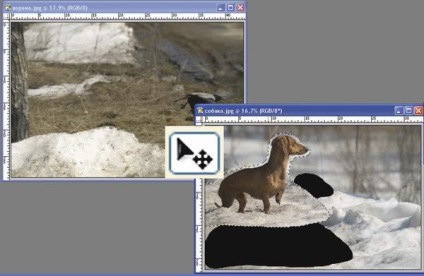
Positioning díj a kívánt helyen, és távolítsa el a felesleges egy hagyományos radír egy puha széle (ábra 3).

Miután minden kész, „hirtelen” úgy tűnik, hogy a méret a kutya, található ugyanabban a síkban a távolság hihetetlenül nagy. Ez csak arányára utal a méretei már beszéltem. Nem számít. Menj a „Szerkesztés» (Edit), jelölje ki az elemet „Önkéntes Transformation» (Szabad alakítás), tartsa lenyomva a Shift billentyűt, csatolja a megfelelő méret a kutya (fotó 4).
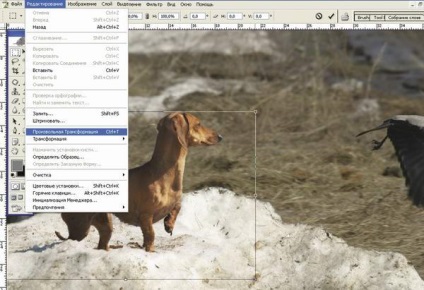
Figyeljünk arra, hogy eltávolítása után a radír maradványait egy régi háttér, az objektum körvonala nem látszik „kivágták baltával”, és zökkenőmentesen illeszkedik a háttérben. Kijelölés eszköz „blur» (blur), és óvatosan járni őket végig a szélén a vágott tárgy. Ütőerő az eszköz lehet megváltoztatni (5. kép).
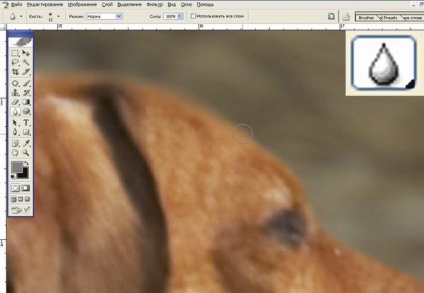
Tipp - biztos, hogy néz ki, mint faragott tárgy egyesíti fényerőt és a kontrasztot a háttér. Ha szükséges, állítsa be a szintet biztosítani a fényerő és a kontraszt. A legutóbbi lépés a parancsot: „Rétegek egyesítése» (összeolvasztása kép).
Ez a primitív módszer nagyon könnyű csinálni, mit lehet látni a végleges változat. Most nézd meg a három kép, és mondd meg, mi az érdekes? És hogy szükséges-e eltávolítani az eredetileg gondoltam, hogy nem méltó a figyelmet.
Végtére is, akkor érdemes egy kis fantázia és a képek kap egy második életet.
